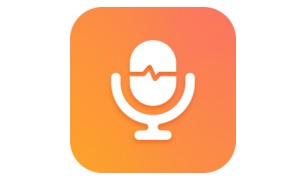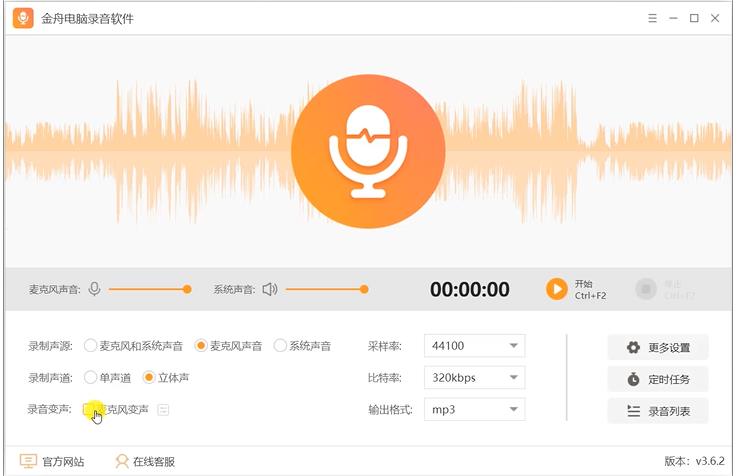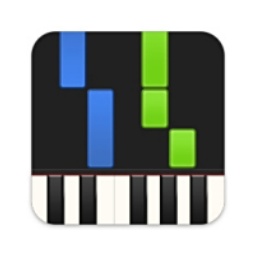金舟电脑录音软件是一款专业易用的音频录制工具,专注于满足用户在电脑端对系统声音、麦克风输入、应用音频等多样化录音需求。它支持高清无损录制、多音源混合采集、智能降噪处理等功能,适用于会议记录、在线课程、音乐创作、游戏解说、语音备忘等多种场景。华军软件宝库闪电电脑录音官方版、最新版下载,有需要的朋友快来华军软件宝库下载体验吧!
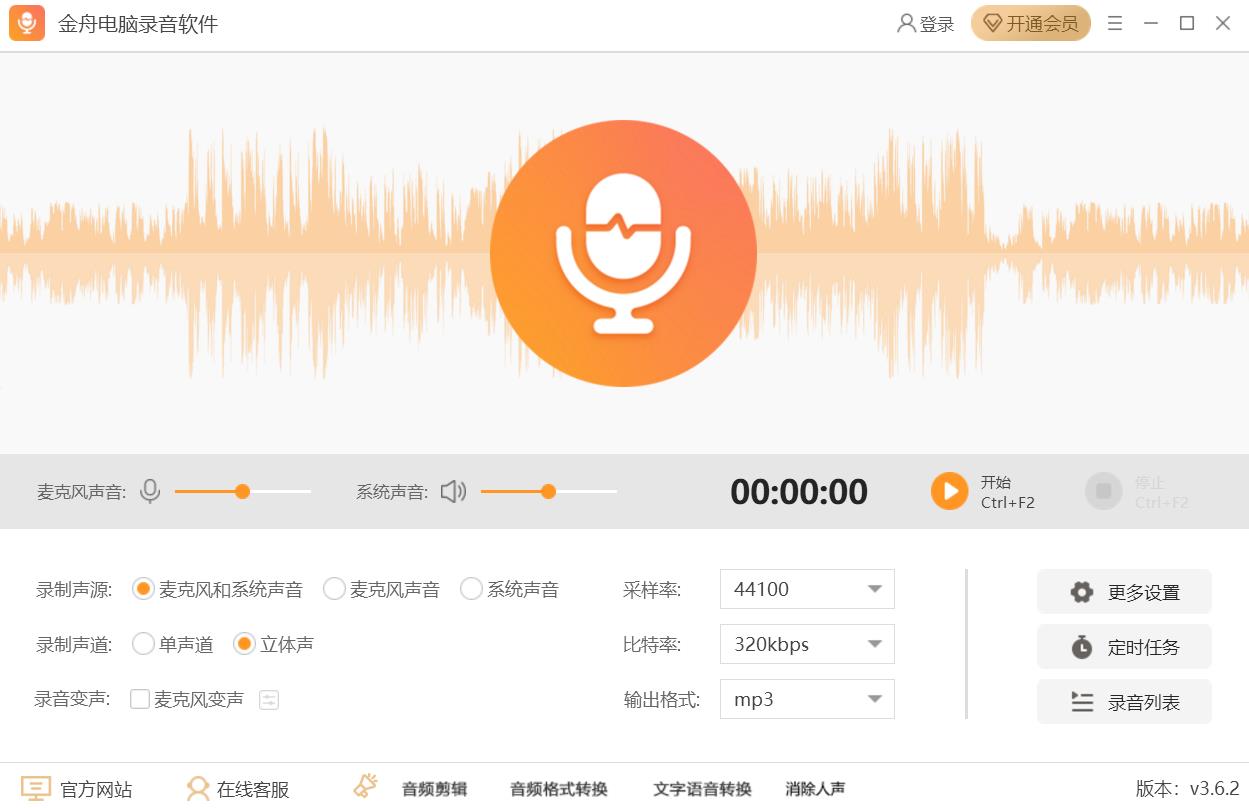
金舟电脑录音软件功能
1. 多音源灵活录制
系统声音录制:
捕获电脑内部播放的音频(如视频、音乐、游戏音效),无需外接设备,避免环境噪音干扰。
支持同时录制多个应用程序的音频(如同时录制浏览器中的视频声音和本地播放器音乐)。
麦克风输入录制:
高灵敏度采集人声,适合讲解、访谈、K歌等场景。
可调节麦克风增益(音量大小),防止声音过小或爆音。
混合录制模式:
一键开启“系统+麦克风”双音源录制,实现“人声+背景音”同步采集(如游戏解说、在线教学)。
支持独立调节系统声和麦克风的音量比例,平衡主次声音。
2. 高质量音频输出
多格式支持:
输出格式包括MP3、WAV、FLAC、AAC、OGG等,满足不同平台需求(如WAV无损格式适合音乐制作,MP3压缩格式适合网络分享)。
自定义采样率与比特率:
采样率支持8kHz-192kHz(如电话音质8kHz,CD音质44.1kHz,高清音质192kHz)。
比特率可调(如64kbps-320kbps),平衡音质与文件大小。
立体声/单声道选择:
根据需求选择录制通道(如音乐录制选立体声,语音备忘选单声道节省空间)。
3. 智能录音控制
定时录制:
设置开始/结束时间,自动启动或停止录音(如录制凌晨的电台节目、定时会议)。
支持循环录制模式(如监控音频流,自动覆盖旧文件)。
快捷键操作:
自定义全局快捷键(如F6开始/暂停,F7停止),无需打开软件界面即可快速控制。
悬浮窗工具:
录制时显示迷你悬浮窗,实时查看录音状态(时长、音量波形),一键暂停/继续。
4. 音频编辑与增强
基础剪辑功能:
内置简易剪辑工具,可裁剪多余片段、合并多个录音文件(如删除会议开场白,拼接不同章节的讲座)。
降噪处理:
一键去除背景噪音(如电流声、风扇声),提升人声清晰度(需在安静环境中录制效果更佳)。
音量标准化:
自动调整音频音量至统一水平,避免部分片段过轻或过响。

金舟电脑录音软件特色
1. 极简操作界面
三步完成录制:
选择音源(系统声/麦克风/混合)。
设置输出格式和保存路径。
点击“开始录制”按钮。
可视化音量监控:
实时显示系统声和麦克风的音量波形,防止录音过载或过弱。
暗黑/浅色主题:
支持系统级主题切换,适应不同使用环境(如夜间办公用暗黑模式减少眼疲劳)。
2. 高效文件管理
自动命名规则:
支持按日期、时间、音源类型自动命名录音文件(如“2024-03-15_系统声.mp3”)。
标签分类:
为录音文件添加标签(如“会议”“音乐”“学习”),快速分类检索。
云端同步(企业版):
自动备份录音文件至百度网盘、腾讯微云等云存储,防止数据丢失。
3. 隐私与安全
本地存储优先:
默认将录音文件保存至本地指定文件夹,避免上传至第三方服务器。
加密保护:
企业版支持对敏感录音文件进行AES-256加密,设置访问密码防止泄露。
无广告干扰:
纯净版无弹窗广告,专注录音体验。

金舟电脑录音软件亮点
1. 学习与工作
在线课程录制:
录制网课视频中的讲解内容,方便课后复习(如Udemy、Coursera课程)。
远程会议记录:
录制Zoom、腾讯会议等平台的会议音频,生成文字稿(可结合语音转文字工具使用)。
语音备忘录:
快速记录灵感、待办事项,支持标签分类管理。
2. 娱乐与创作
音乐翻唱/制作:
录制吉他、钢琴等乐器演奏,或翻唱歌曲(需配合声卡使用)。
游戏解说/直播:
同步录制游戏音效和解说人声,制作精彩集锦。
播客/有声书录制:
专业级人声录制,支持后期剪辑和降噪处理。
3. 生活记录
家庭聚会留念:
录制长辈讲故事、孩子成长趣事,保存珍贵声音记忆。
睡眠监测:
定时录制夜间鼾声或环境噪音,辅助分析睡眠质量(需配合麦克风放置位置)。
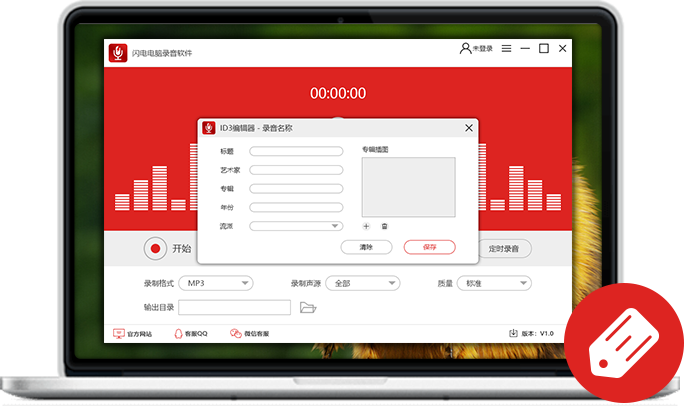
金舟电脑录音软件安装步骤
1、在本站下载这款软件,并将得到的压缩包解压,得到图示exe文件

2、双击该exe文件,点击自定义安装
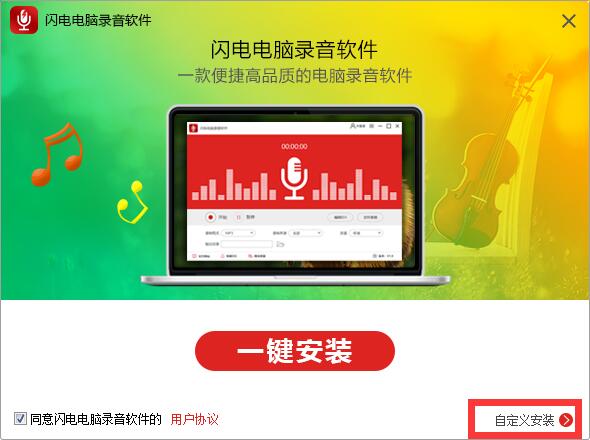
3、我们点击浏览来更改默认安装位置
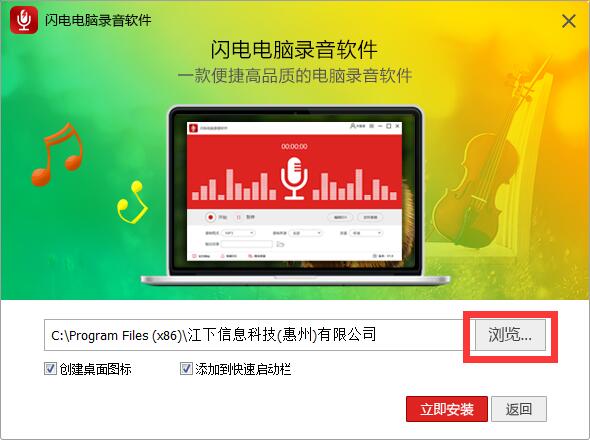
4、这里我们在D盘选择一个位置,并确定
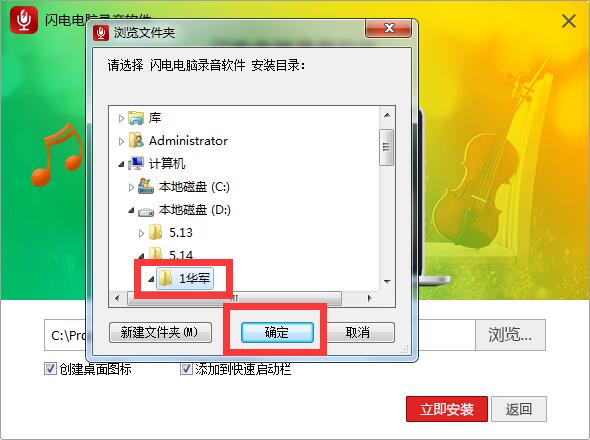
5、然后我们点击立即安装
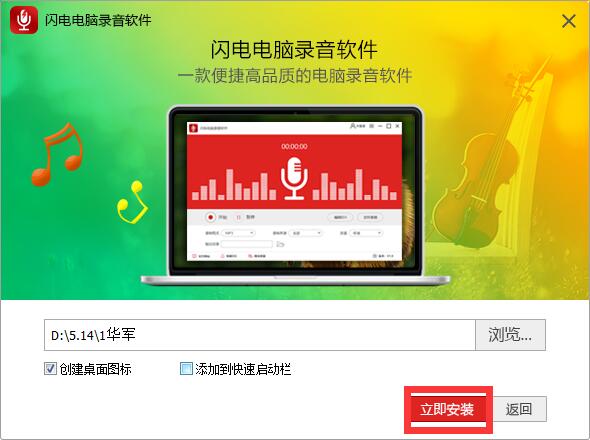
6、软件正在安装,我们等待一下
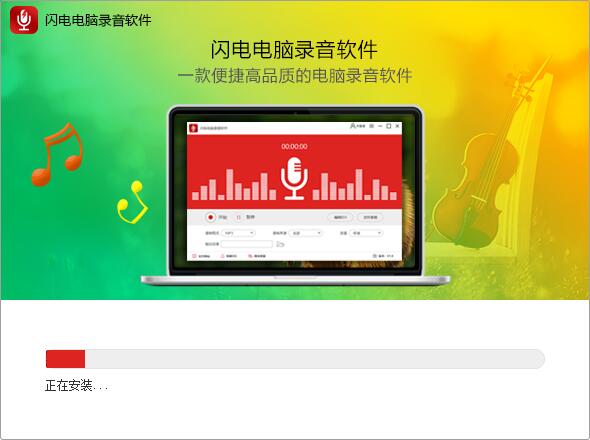
7、软件安装完成
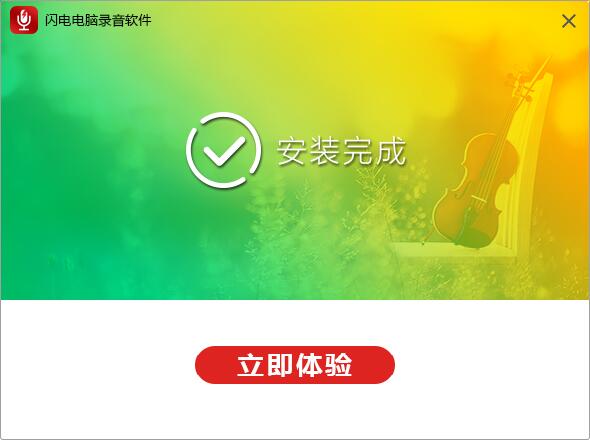
金舟电脑录音软件使用方法
1、在电脑桌面双击这款软件的快捷方式,打开软件

2、在软件主页中,我们可以先设置一下录制格式、录制生源、质量、输出目录
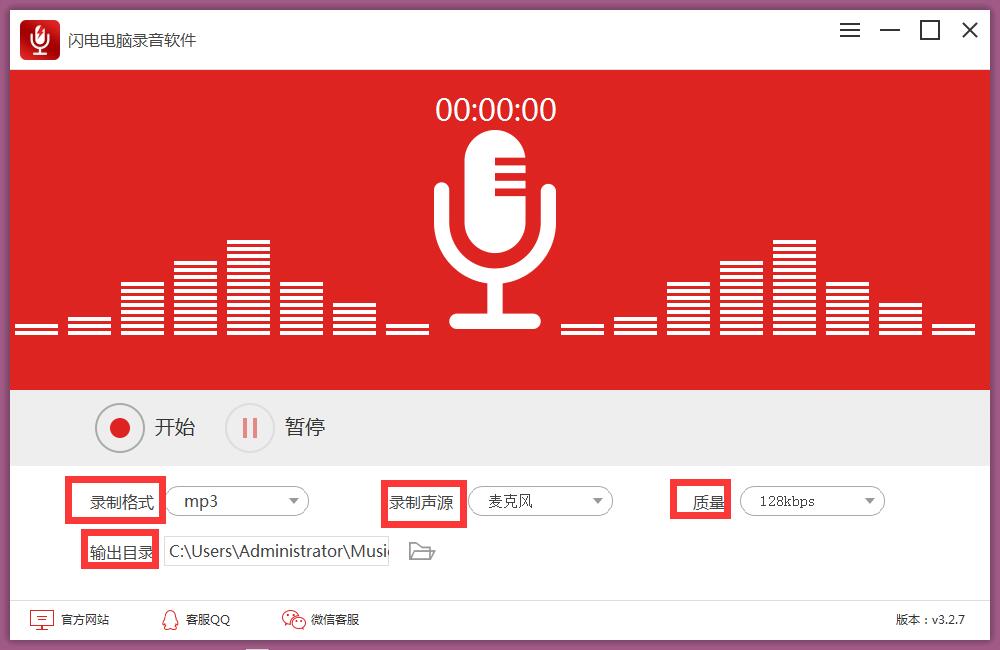
3、设置好之后,点击“开始”
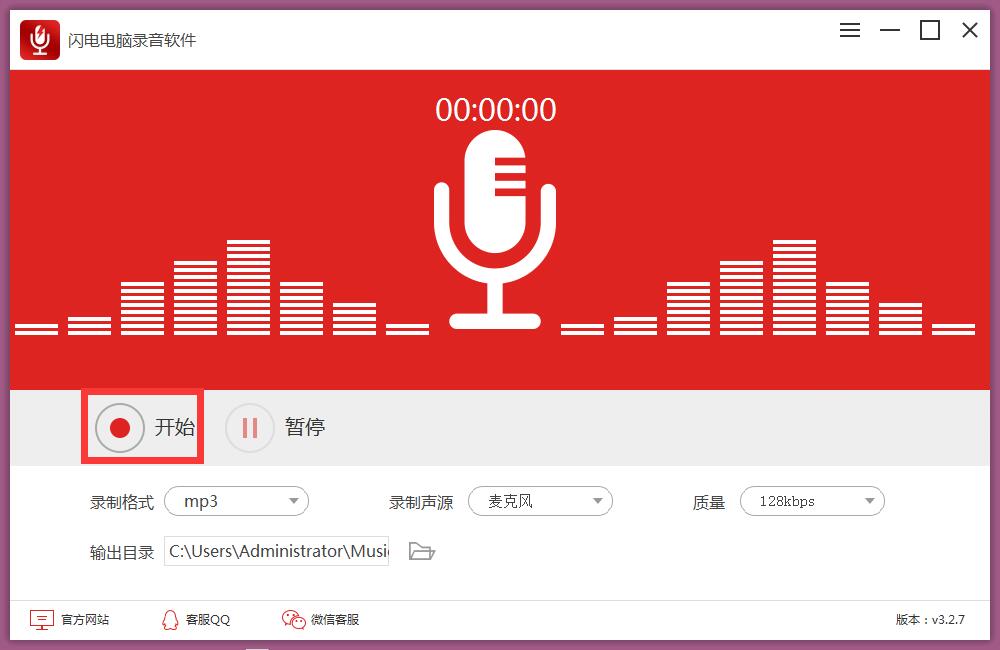
4、然后界面中间图示位置就可以看到录音的时长
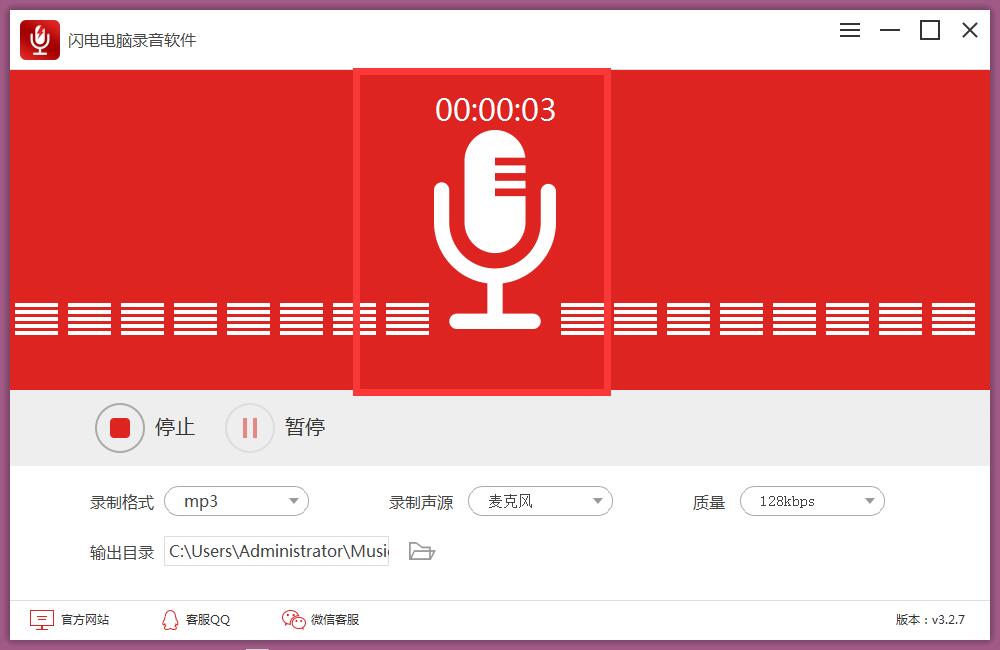
5、我们点击图示“暂停”,可以暂停录音
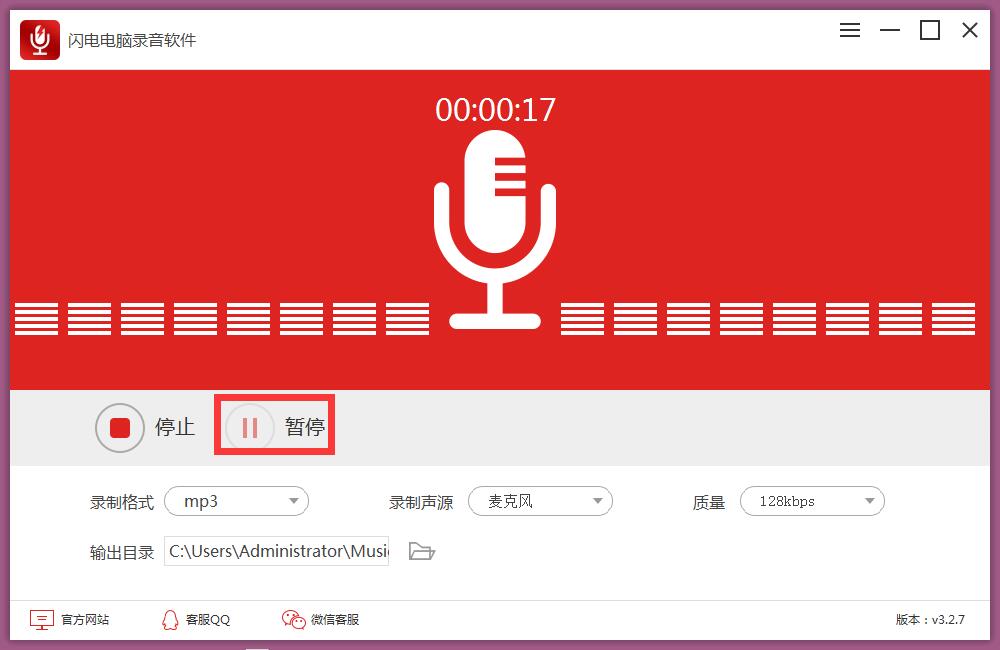
6、我们点击“停止”,可以停止录音
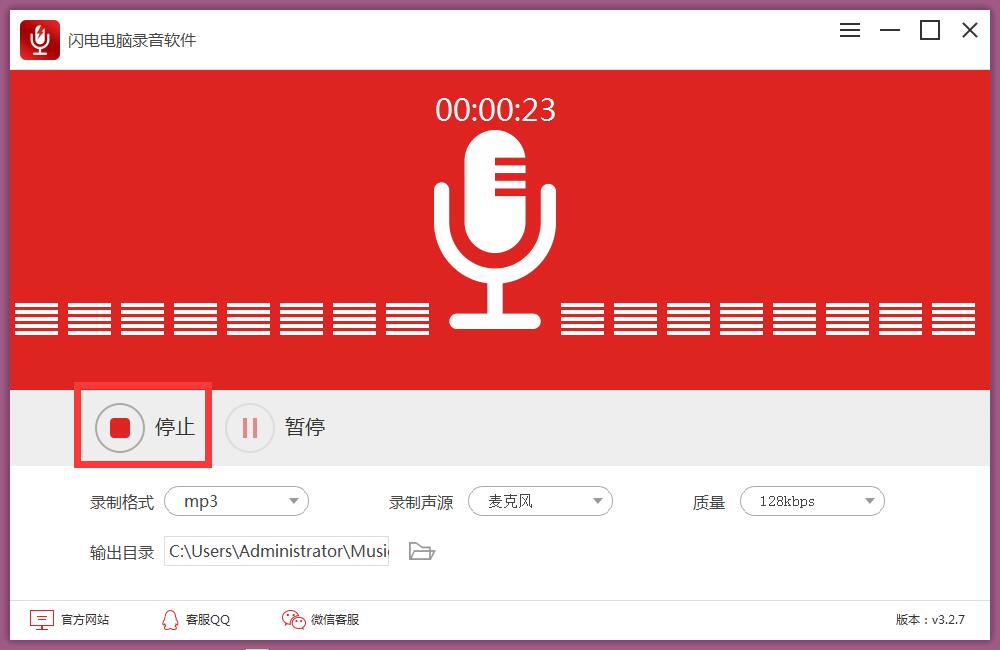
常见问题
录音文件保存在哪里?
录音文件默认保存在C:UsersPublicMusic金舟电脑录音导出的文件路径下。用户也可以在软件操作界面右下角的“设置”中查看或更改输出目录。
如何更改录音保存位置?
在录制录音开始之前,用户可以在软件正下方的“输出目录”中自定义设置新的录音保存位置。只需点击右侧的三个点选择新的保存位置即可。
金舟电脑录音软件更新日志
1、修复bug
2、优化部分功能
华军小编推荐:
在经历了那么多年的更新与优化,闪电电脑录音软件变得更加人性化,也更加的具有科技感,强烈推荐给大家,欢迎下载。感兴趣的还可以下载{recommendWords}。